1Password(ワンパスワード)ってどうなの?口コミ・評判を紹介
- 2023.09.13
- マーケティング
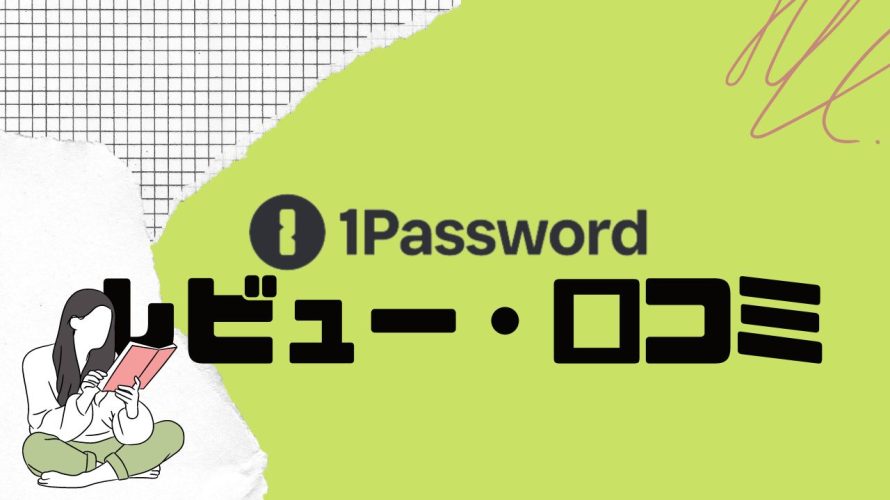
1Passwordはパスワードを保存・管理するためのツール。
1Passwordを始めようと考えている人も実際の利用者からの声を参考にしたいでしょう。
そんな人向けにTwitterなどから実際の声を集めて公平な視点で分析しました。
メリットはもちろんのこと課題点も記載。
この記事を読めば1Passwordの実態感が把握できるでしょう。
今回は1Passwordの口コミと評判をご紹介します。
 北岡ひろき(@kitaokahiro)
北岡ひろき(@kitaokahiro)
1Passwordの口コミ・評判
1Passwordを使っているユーザーの口コミは次の通り
1passwordのサポートがめちゃくちゃ好感度高くて好きになった。
— Ryota🇯🇵 (@ryotan1106) April 5, 2023
1PasswordがPassKeyに対応してた。
パスワード使ってる人は時代遅れな人と思われる日が近いかもしれん。(´・ω・`)若者「ププ~。あの人、まだパスワード頑張って覚えてる〜(^ν^)」
的な(´・ω・)
— Deven Mive (@DevenMive) April 1, 2023
最近1Passwordで2要素認証(2段階認証)を使い始めましたが、Chrome拡張でもスマホでも 神 です。
— ルビコン👨🏻💻AWSメンター(家庭教師) (@RubiconLink) March 28, 2023
1Passwordを使った感想

私は1Passwordを使い始めたきっかけは仕事とプライベートで多くのパスワードを管理しなければならなくなりパスワード管理の重要性を痛感したからです。
特に以前使っていたパスワードマネージャーが突然アクセスできなくなり大きなトラブルに見舞われた経験がありました。
このような状況を二度と避けるため1Passwordを導入することに決めました。
それ以来1Passwordは私のパスワード管理を大いに助け安心感を提供してくれています。
1Passwordの最大の魅力はどのデバイスからもほぼ問題なくアクセスできパスワードの同期がスムーズに行える点です。
スマートフォン、PC、タブレットと複数のデバイス間で情報が自動的に同期されるのでどこからでも最新のパスワードにアクセスできるのが非常に便利です。
またTOTP(時間ベースのワンタイムパスワード)の設定も1Password内でできるため二段階認証のセキュリティが簡単に強化できる点も大きな利点です。
特に1PasswordのChrome拡張機能を使用するとパスワードの保存や自動入力が簡単にでき非常に効率的です。
さらにサービスごとのロゴが表示されるため必要なパスワードを直感的に探しやすくパスワード管理の手間が大幅に減ります。
1Passwordにもいくつかの不便な点があります。
例えば新しいコンピュータを設定する際にクラウド版とMac App Store版の違いを思い出せないことがあり再インストールの際に少し混乱することがあります。
この部分がもう少し簡単に理解できるようになればさらに便利に感じるでしょう。
また企業での利用に関しては管理者としての操作がやや手間に感じる場面もあります。
基本的な管理機能が不足しており例えばユーザーデータの移行や一括操作などの機能が限られているため操作がスムーズに行えないことがあります。
しかし個人利用においてはこの不便さをあまり感じることはなく全体的には非常に満足しています。
企業向けには1Passwordはしっかりと情報セキュリティ要件に対応しておりOktaとの統合もスムーズに行えます。
従業員のパスワードを一元管理できるだけでなく家族向けアカウントが提供されている点も非常に便利。
社員が自分のパスワードや個人情報も守れる仕組みになっています。
移行作業も簡単で他のパスワード管理ツールからデータをスムーズに移行できる点も優れています。
1Passwordは個人利用でも企業利用でも非常に便利でパスワード管理を安全かつ簡単に行えるツールです。
セキュリティ面でも信頼でき使い勝手も良好です。
若干の改善点はありますが日常的に使い続けるには非常に優れたツールであり今後も安心して利用できると思っています。
1Passwordの始め方・使い方
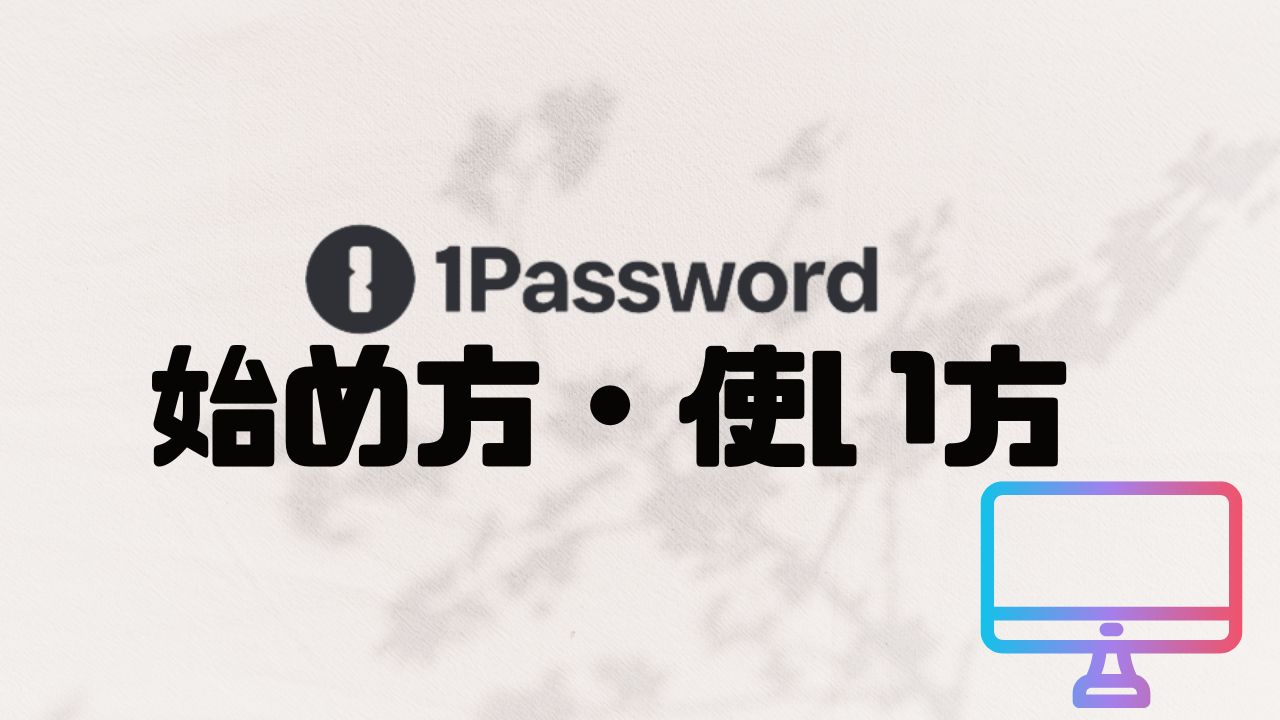
アカウント作成
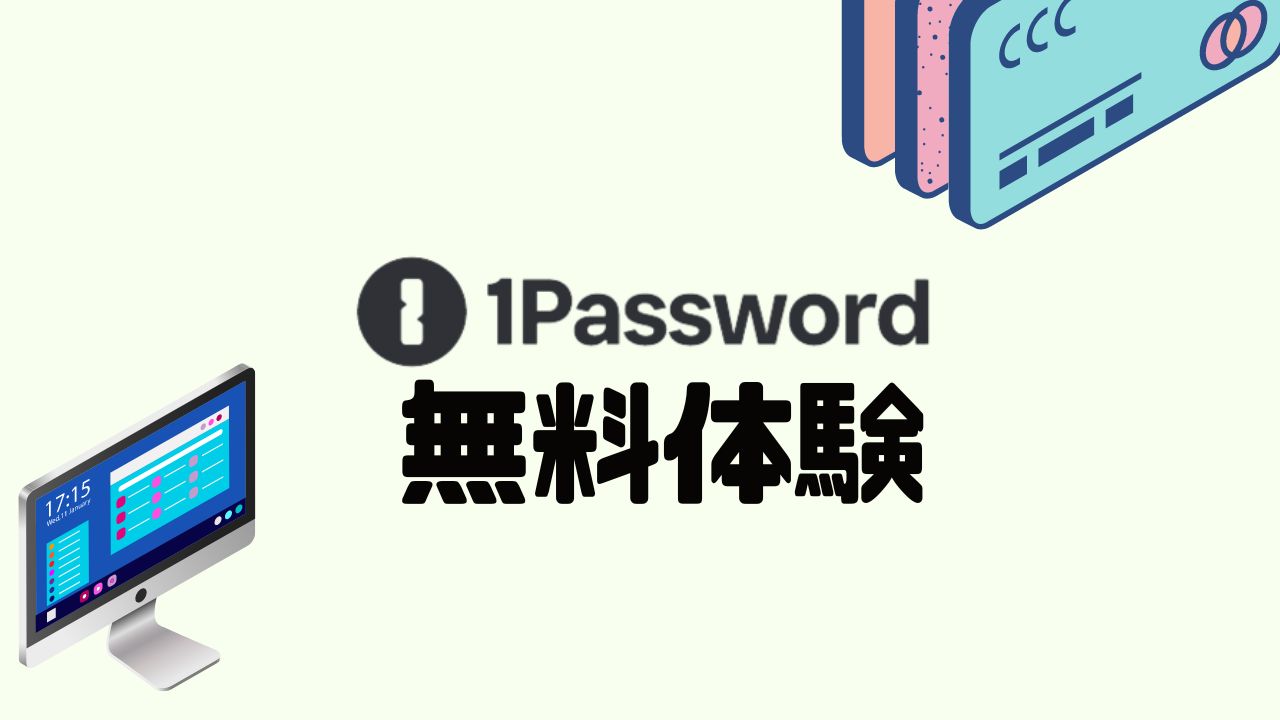
1Passwordの公式サイトにアクセスします。
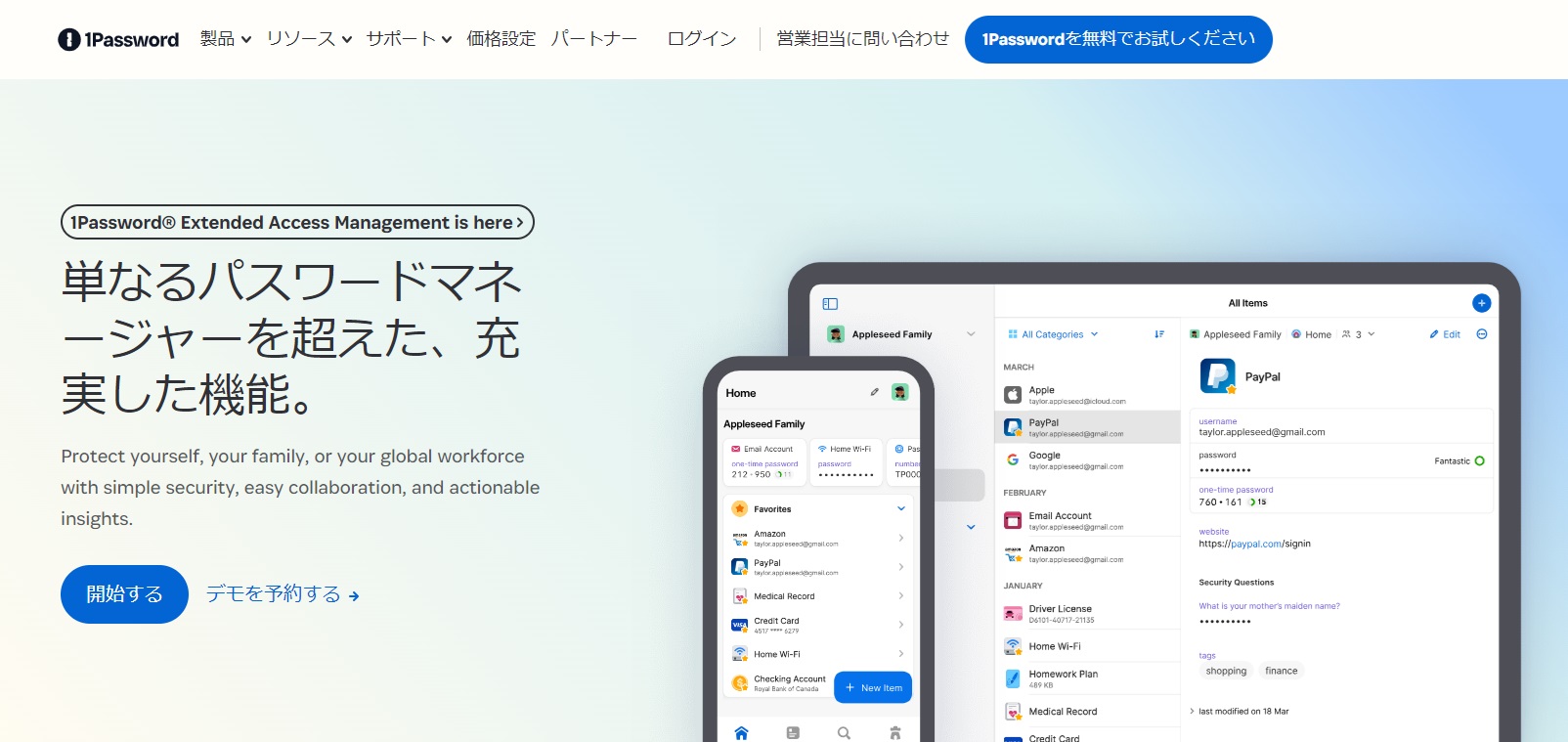
「開始する」をクリックします。
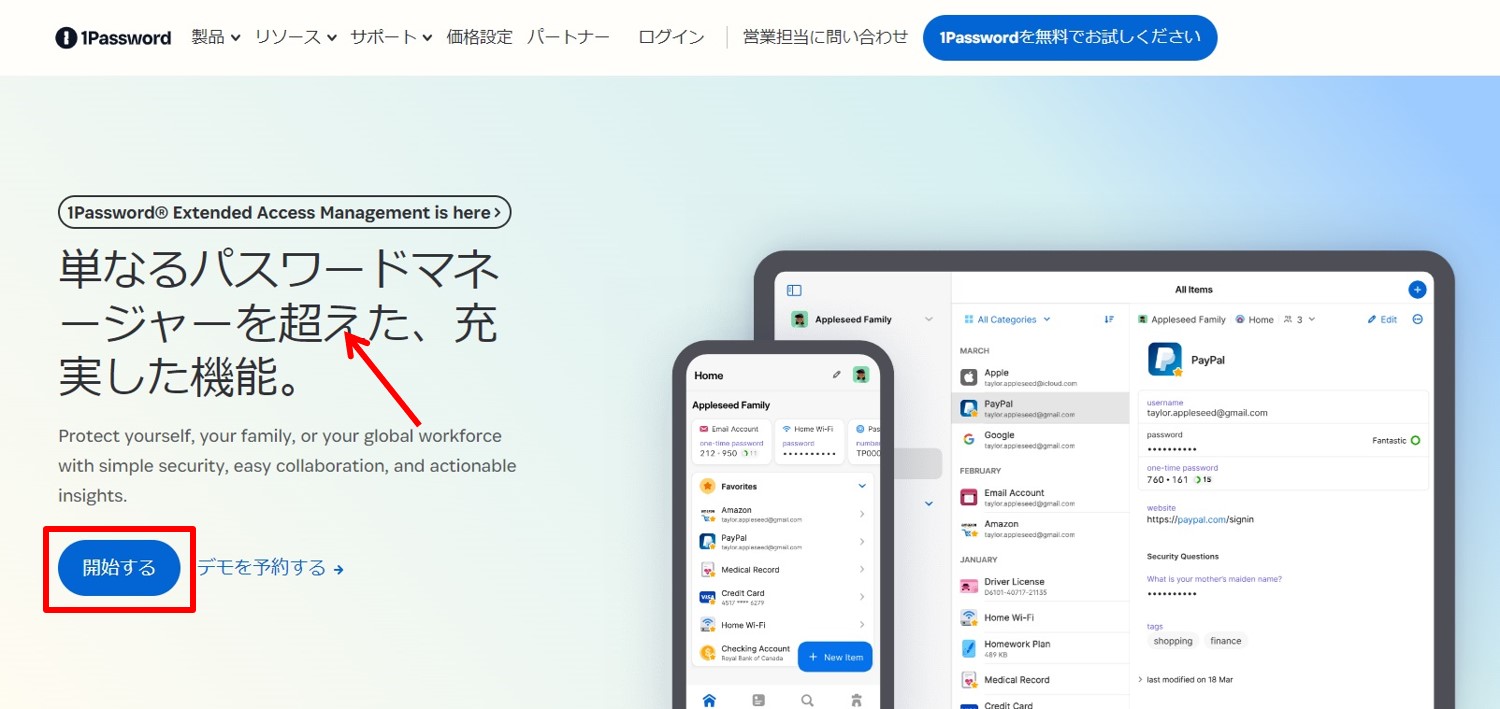
プランを選択します。
「14日間無料お試し」をクリックします。
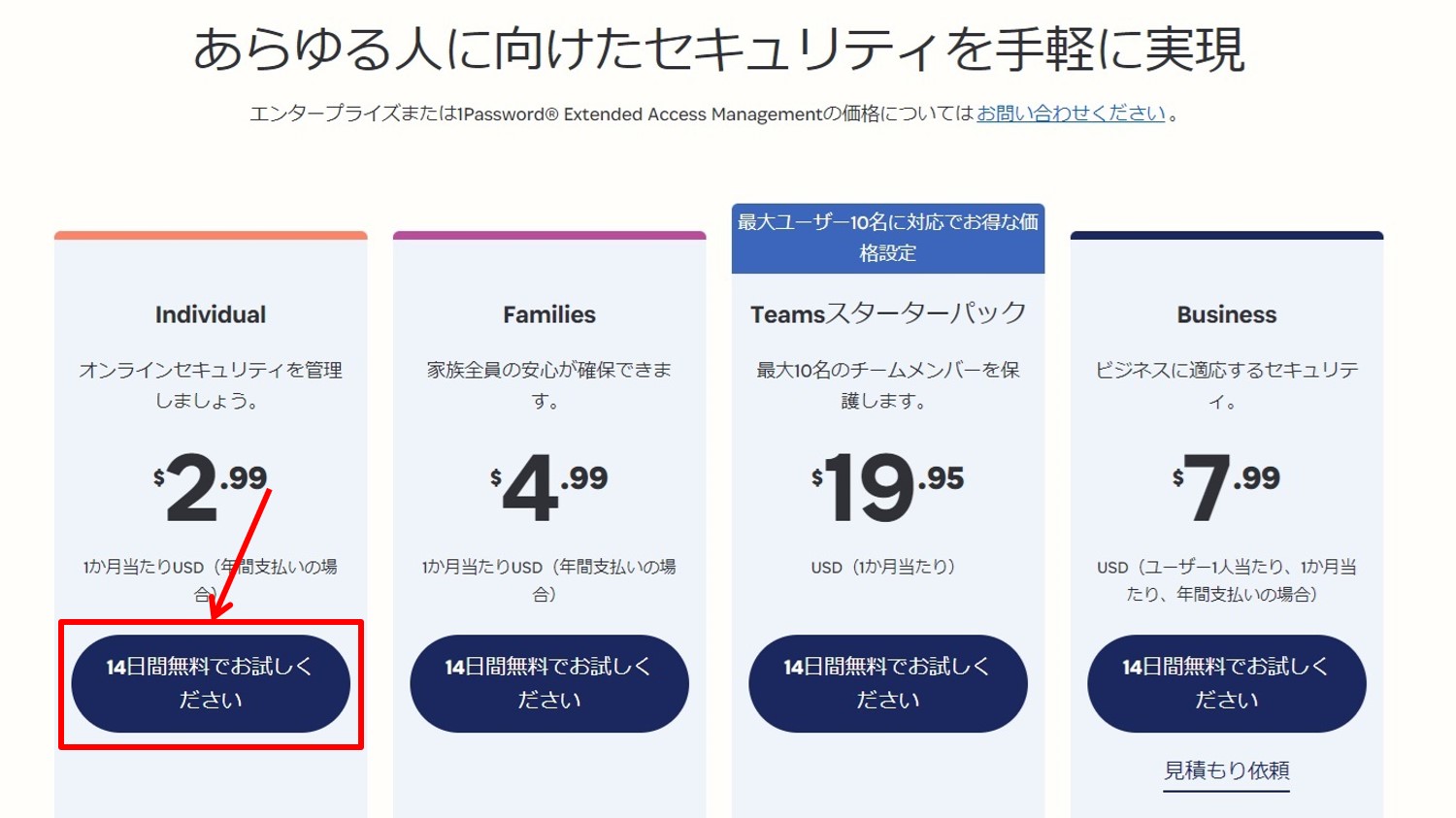
1Passwordの価格・料金は次の通り
| 月額 | 年額 | |
| Individual | $2.99 | $35.88 |
| Families | $4.99 | $59.88 |
| Business | $7.99 | $95.88 |
| Teamsスターター | $19.95 | $239.4 |
アカウント登録に必要な情報を入力します。
「名前」と「メールアドレス」を入力。
「アカウントを作成」をクリックします。
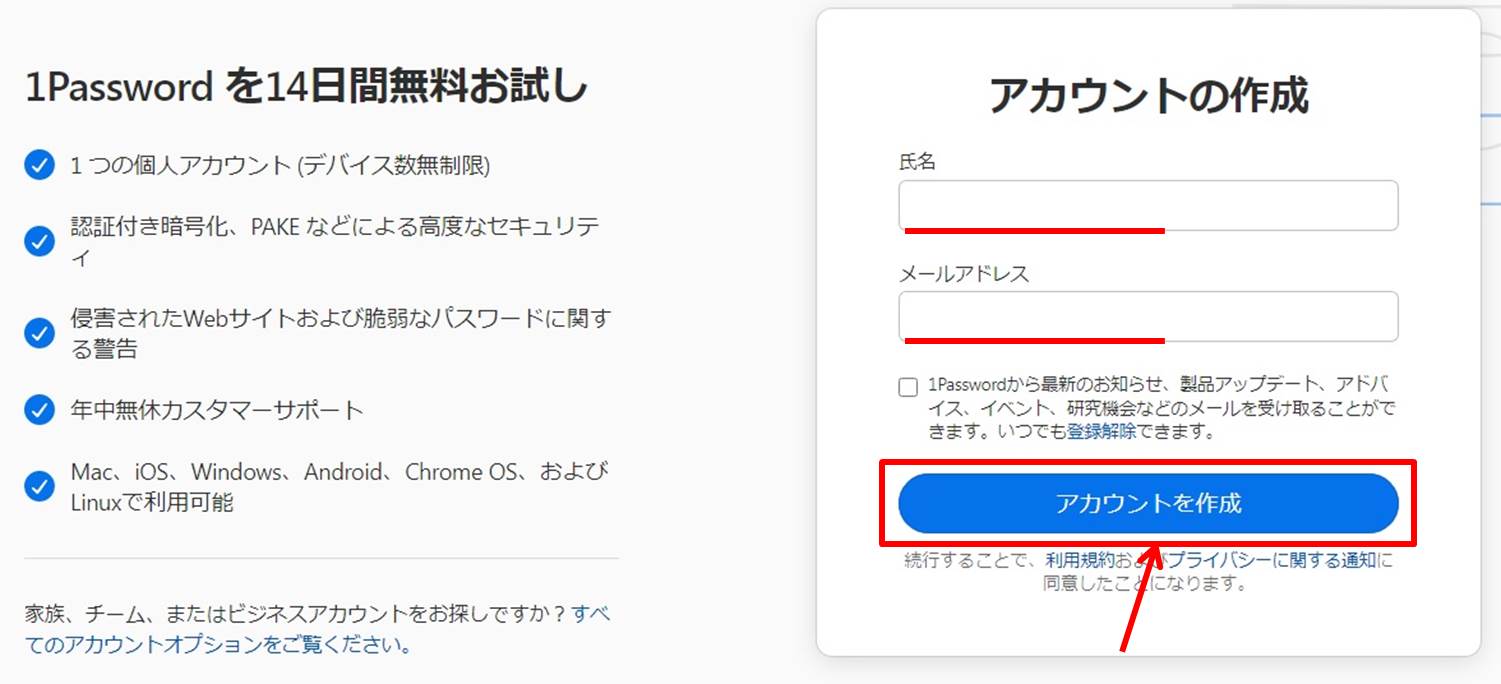
認証コードが登録したメールアドレス宛てに送られます。
認証コードを入力し「次へ」をクリックします。
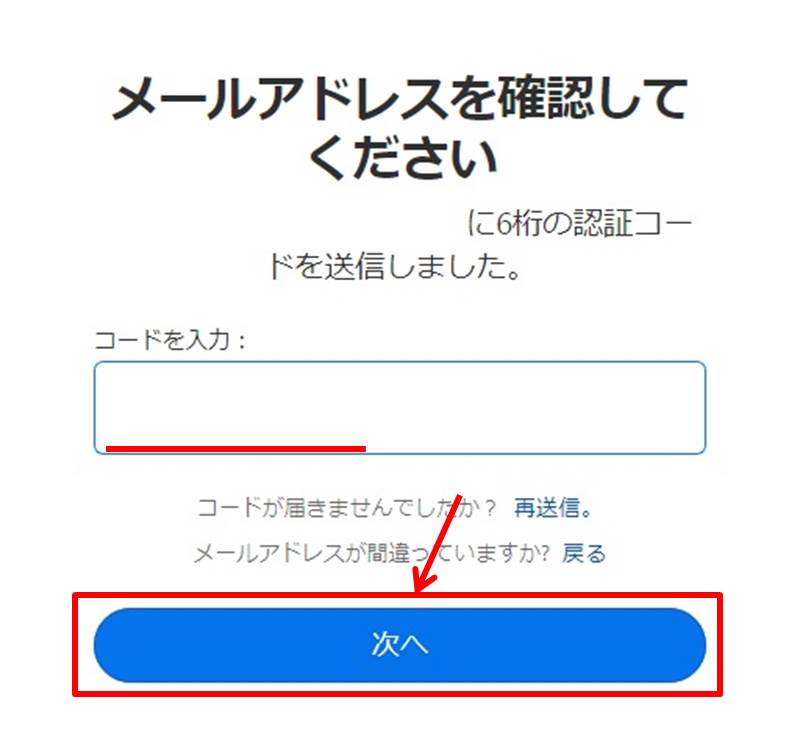
パスワードを入力します。
「次へ」をクリックします。
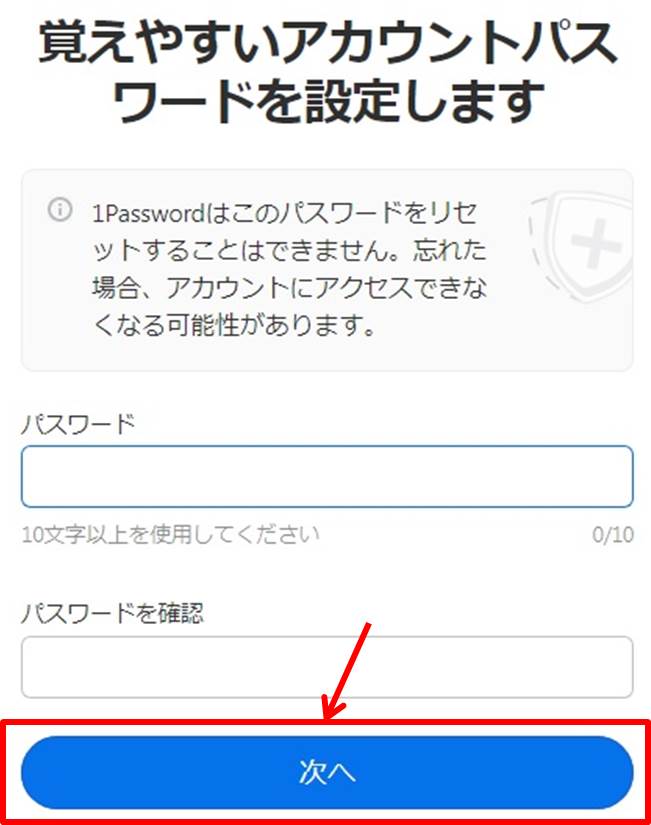
支払い情報を入力します。

項目は次の通り
| カード番号 | カード番号を入力 |
| 有効期限 | 有効期限を入力 |
| CVC | セキュリティコードを入力 |
| 国 | 「Japan」を選択 |
情報を入力したら「サブスクリプションしてアカウントを作成」をクリックします。
Emergency Kitを保存します。
「PDFをダウンロード」をクリック。

1Passwordのダッシュボードに移動します。
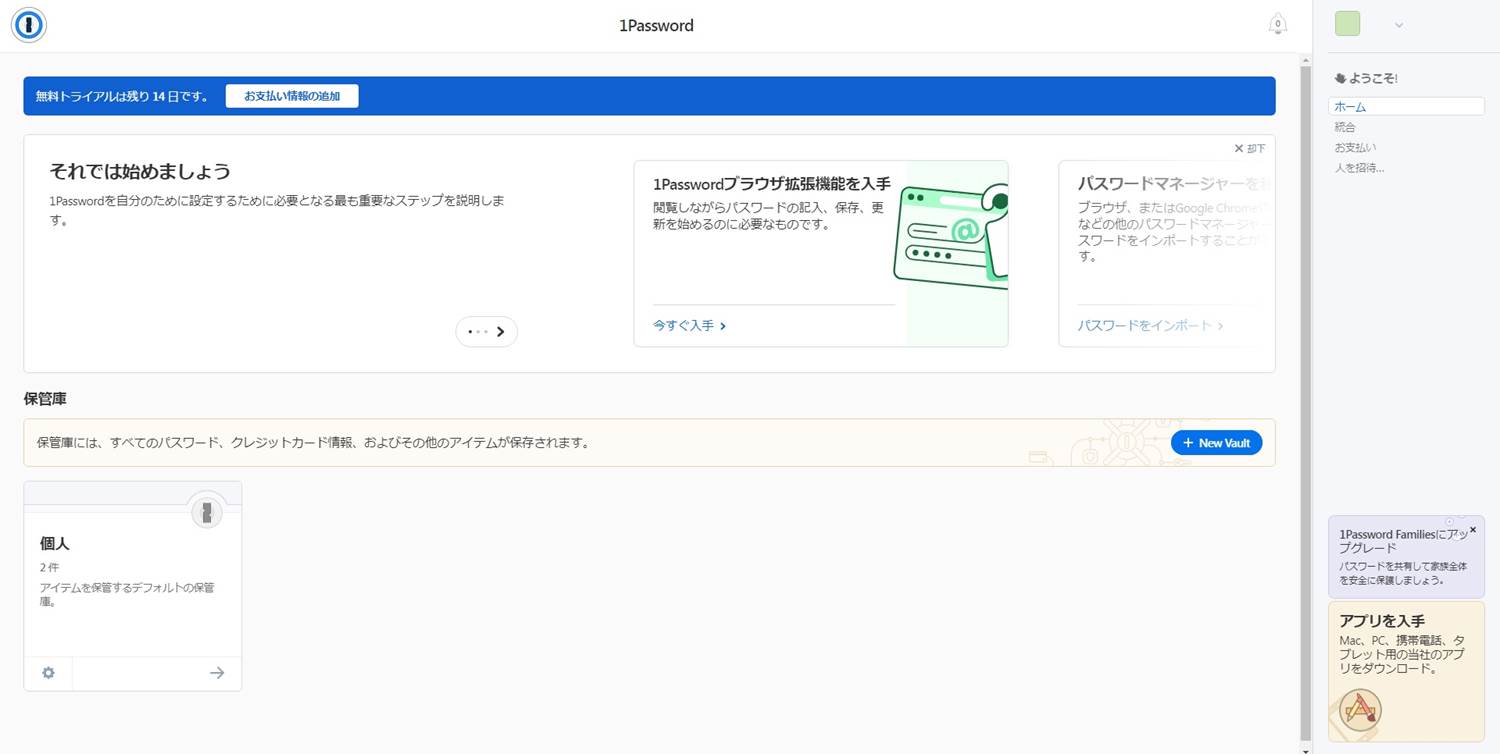
アップグレード
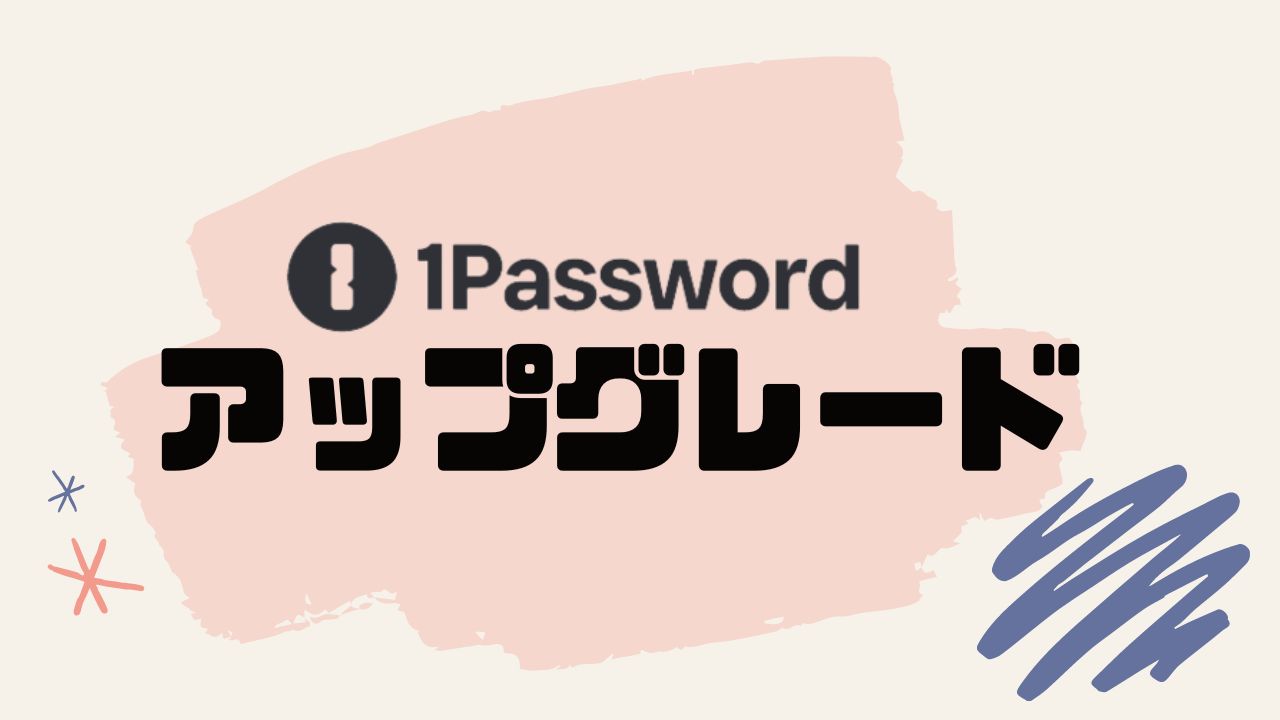
プランのアップグレードをします。
「アップグレード」をクリックします。
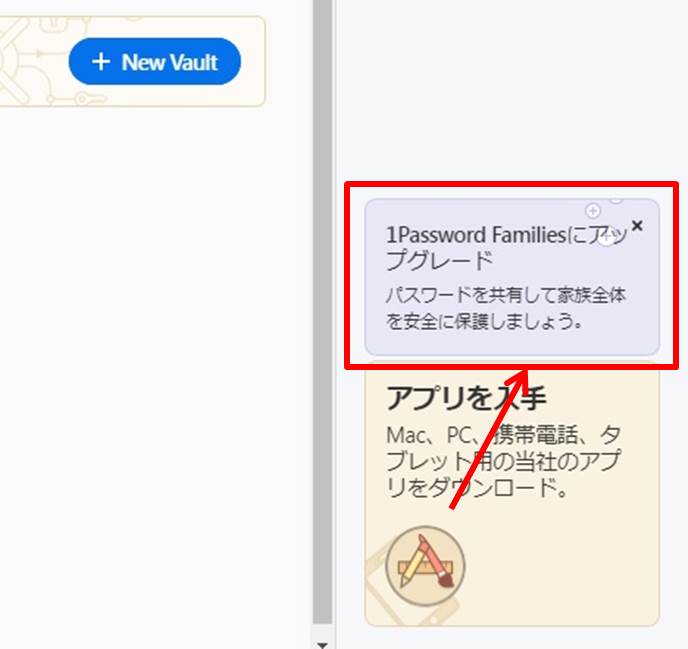
「アップグレード」をクリックします。
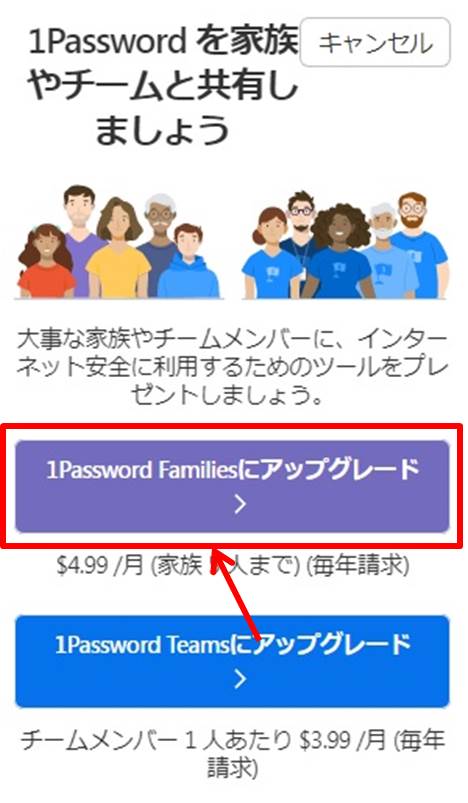
アカウントに名前を入力します。
「アカウントのアップグレード」をクリック。
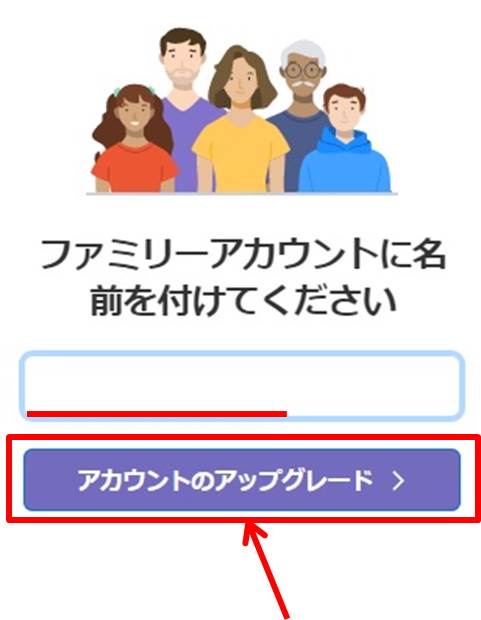
1Passwordのアップグレードができました。
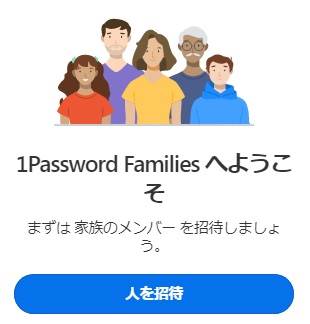
ログイン

1Passwordの公式サイトにアクセスします。
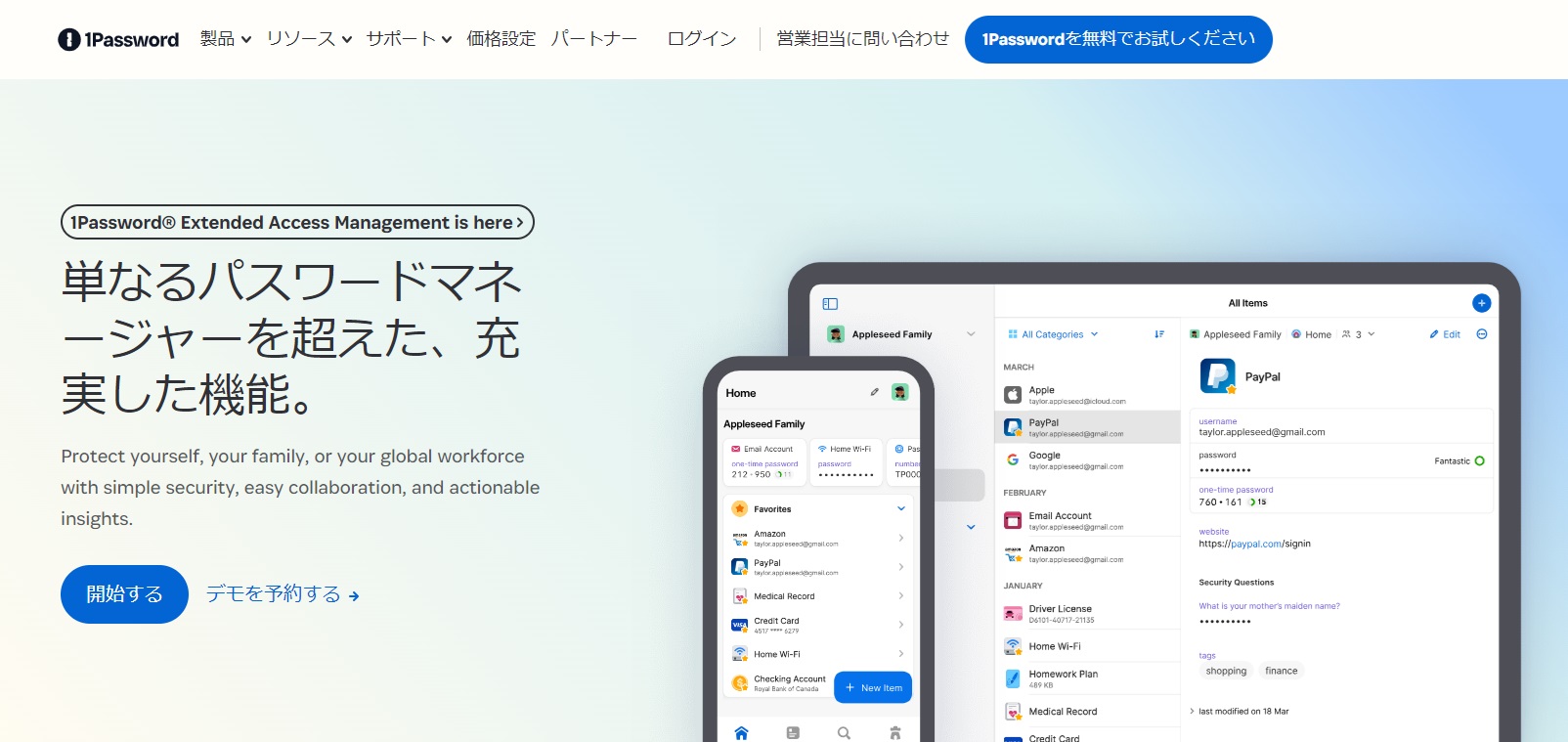
右上の「ログイン」をクリックします。
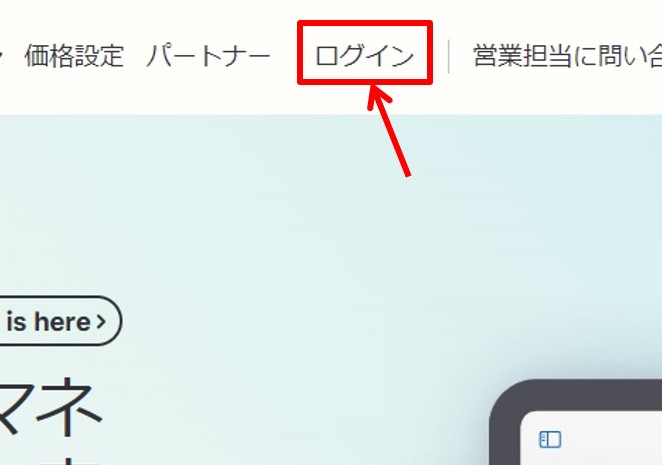
ログイン情報を入力します。
「メールアドレス」と「Secret Key」、「パスワード」を入力。
「サインイン」をクリックします。
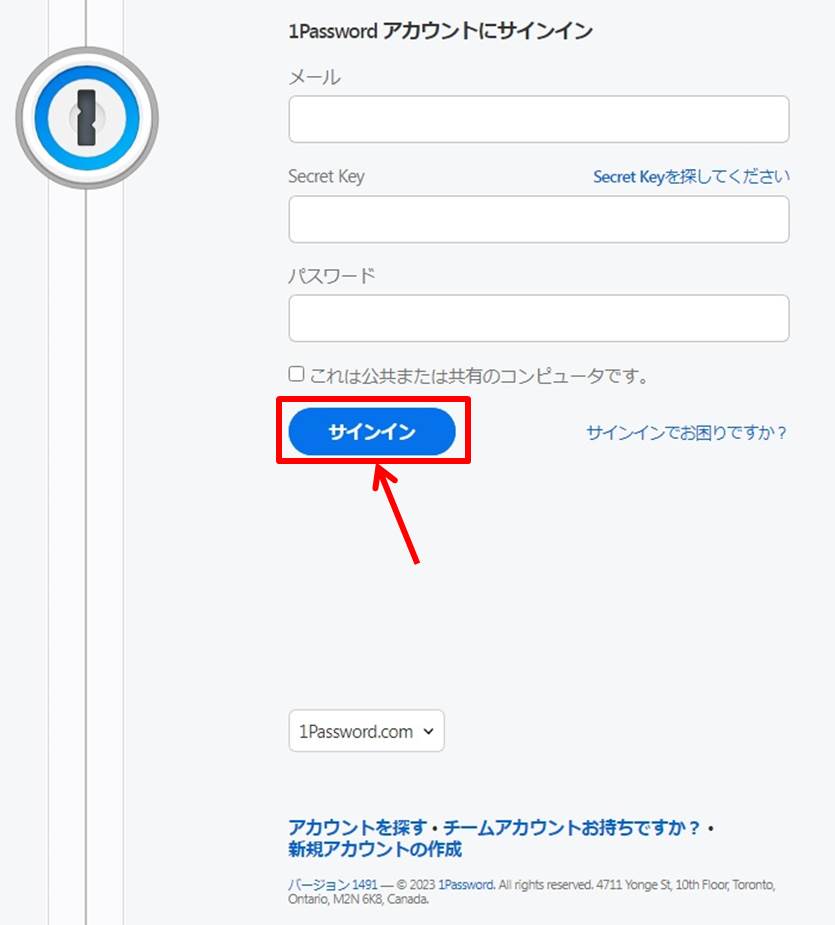
1Passwordにログインできるとダッシュボードに移動します。
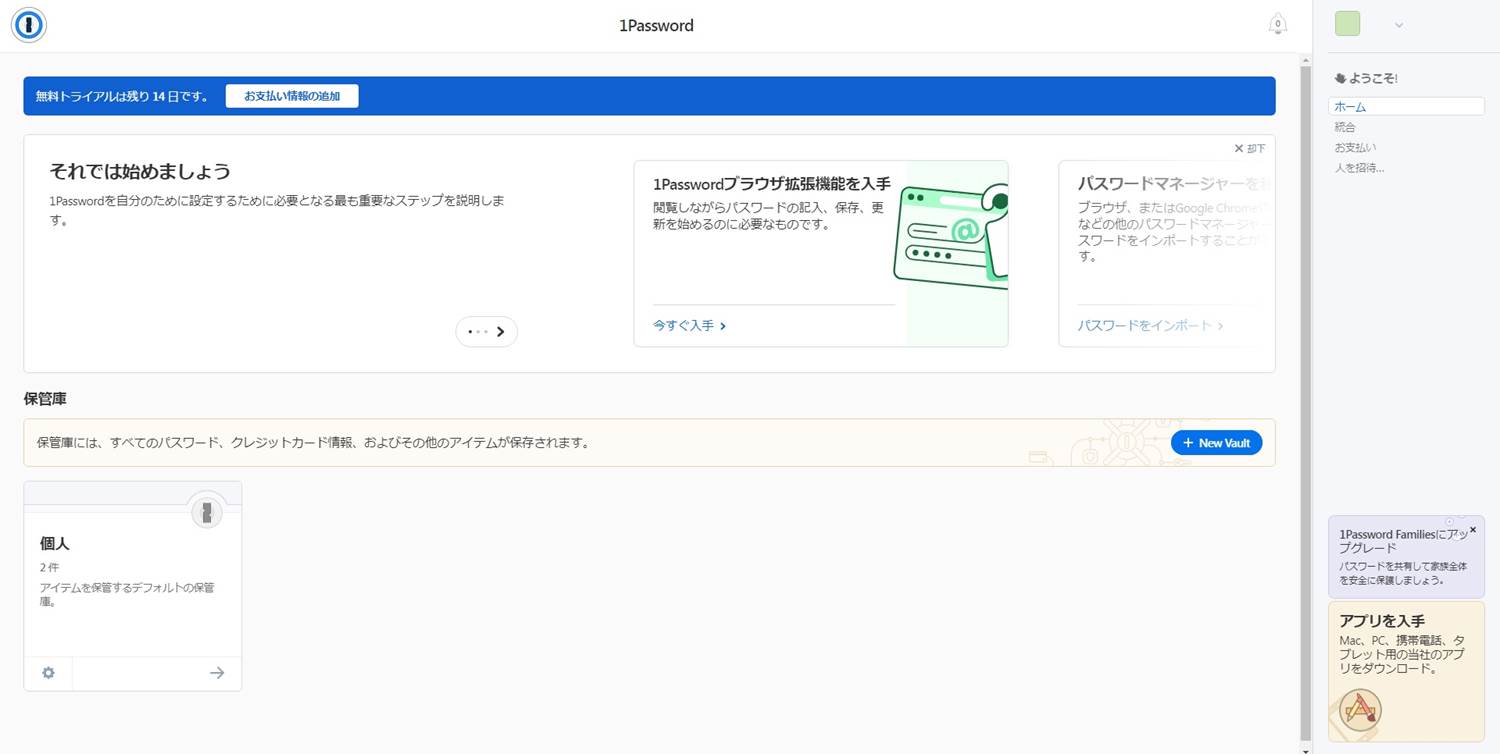
以上で1Passwordへログインができました。
1Passwordのよくある質問
 1Passwordのよくある質問をご紹介します。
1Passwordのよくある質問をご紹介します。
-
前の記事

プロが教えるおすすめAI副業15選 2023.01.08
-
次の記事

1Password(ワンパスワード)の価格・料金を徹底解説 2023.09.13


